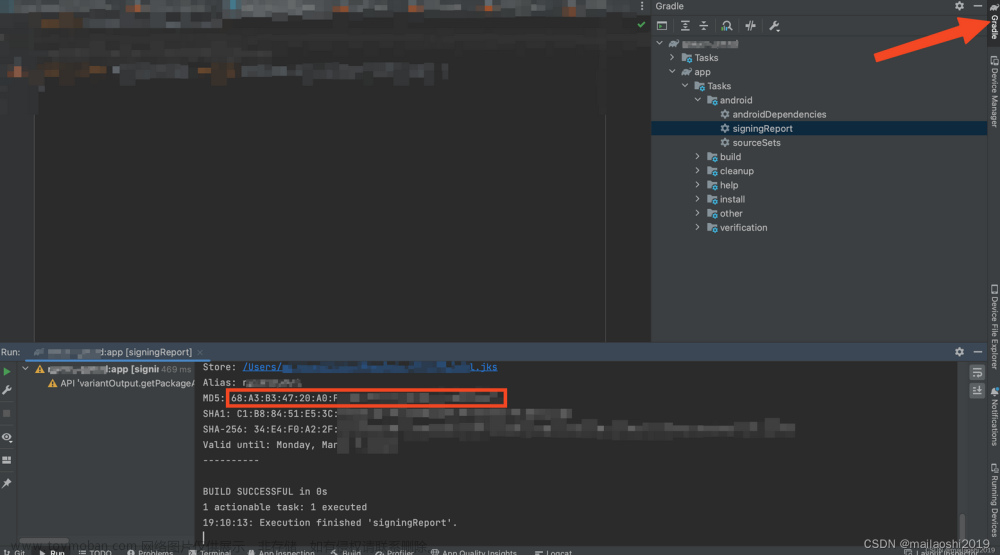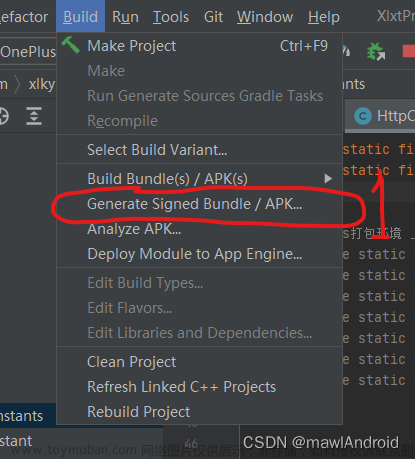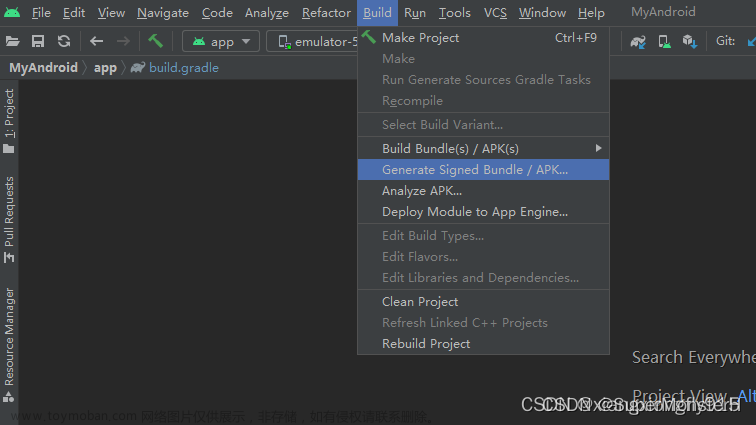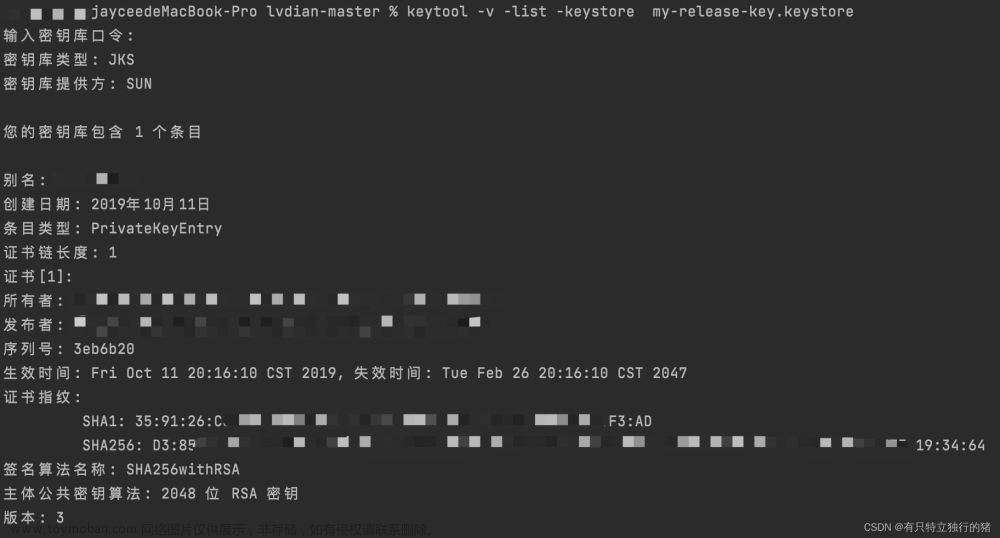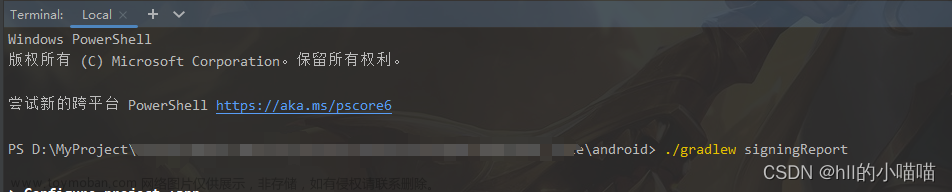前言
2023年8月,国内开始要求应用市场上架的APP要备案,备案则需要提交安卓APP签名文件中的MD5、公钥等信息,如下图是某平台APP备案需要提交的信息。

获取MD5等信息
最省事方法
针对没有ide工具,没有从事过iOS开发,或想节省时间的朋友,建议通过我们开发的网页来获取iOS签名文件中MD5、公钥的信息,本工具保障签名文件等信息的安全。
网页地址:https://aitoolnav.caichuangkeji.com/#/AppMd5
如下界面,上传签名文件,并输入密码,点击获取签名文件信息即可。

承诺声明:本工具不会保存用户任何信息,程序读取完证书信息后自动删除证书文件。
常规方法
方式1:通过苹果开发者中心获取Bundle ID、平台公钥、签名 MD5 值。
获取 Bundle ID:
1、使用 APP 对应的 iOS 开发者账号登录 Developer 控制台,找到下图标识符(英文),单击进入 Certificates,Identifiers&Profiles 页面。

2、在 Certificates,Identifiers&Profiles 页面,单击 Identifiers,其中 IDENTIFIER 列对应的就是 Bundle ID。如下图所示:

获取公钥与签名 SHA1 值:
1、在计划资源中,单击证书(英文),进入 Certificates 页面。

2、在 Certificates 页面,可查看证书详情,并下载 APP 对应的证书。

3、通过查看证书详细信息,可获取公钥和签名 SHA1 值。iOS 的 APP 公钥,如下图所示:

若公共密钥未完整显示,可以先单击省略号,如果仍然未能完整显示出来,请复制省略号前面显示出的数据进行填写。
4、iOS 的 APP签名 MD5 值(SHA-1),如下图所示:

方式2:通过命令行的方式
1. 安装OpenSSL:确保您的系统上已经安装了OpenSSL工具。
2. 提取证书和私钥:使用以下命令从'.p12'文件中提取证书和私钥,并将其保存为两个单独的文件。
openssl pkcs12 -in YourCertificate.p12 -clcerts -nokeys -out Certificate.crt
openssl pkcs12 -in YourCertificate.p12 -nocerts -nodes -out PrivateKey.key这将分别提取证书并将其保存为'Certificate.crt'文件,提取私钥并将其保存为'PrivateKey.key'文件。
3. 获取证书的MD5指纹:使用以下命令获取证书的MD5指纹。
openssl x509 -noout -fingerprint -md5 -inform pem -in Certificate.crt这将输出证书的MD5指纹,您可以从中获取MD5值。
4. 获取公钥:使用以下命令从证书中提取公钥。
openssl x509 -pubkey -noout -inform pem -in Certificate.crt > PublicKey.pem这将提取证书的公钥并将其保存为'PublicKey.pem'文件。
现在,已经成功获取了'.p12'签名文件的MD5和公钥。请注意,上述命令中的文件名需要根据自己的实际情况进行调整。
其他推荐:
1、AI应用助手:https://ai.caichuangkeji.com/
2、AI导航网址:https://aitoolnav.caichuangkeji.com/文章来源:https://www.toymoban.com/news/detail-717147.html
3、如需了解获取安卓签名文件md5、公钥等信息,请移步APP备案,最新获取安卓签名文件中MD5等信息方法文章来源地址https://www.toymoban.com/news/detail-717147.html
到了这里,关于APP备案,iOS签名文件MD5、公钥获取方法的文章就介绍完了。如果您还想了解更多内容,请在右上角搜索TOY模板网以前的文章或继续浏览下面的相关文章,希望大家以后多多支持TOY模板网!